App Store ma zupełnie nowy wygląd w iOS 11. Gry mają teraz własną dedykowaną kartę oraz kartę „Dzisiaj”, która wyróżnia gry i inne aplikacje na dany dzień. Wśród polecanych kategorii są aplikacja dnia i aplikacja dnia. Na dzisiejszej karcie znajduje się wiele ciekawych treści związanych z aplikacjami, w tym segment Poznaj programistę. Niestety Apple zdecydowało się wskoczyć na modę „autoplay”, której winni są Facebook, Google i LinkedIn. Te filmy nie są nowymi treściami. App Store zawsze zezwalał deweloperom na dołączanie zwiastunów gier lub wersji demo na odpowiednich stronach aplikacji wraz z zrzutami ekranu z gry. Właśnie teraz będą grać automatycznie. Dobre czasy. Oto jak wyłączyć autoodtwarzanie filmów z App Store w iOS 11.
Wyłącz autoodtwarzanie filmów z App Store
Otwórz aplikację Ustawienia, przewiń w dół i dotknij iTunes i App Store.

Na ekranie iTunes i sklepów aplikacji dotknij Autoodtwarzanie wideo. Na ekranie Autoodtwarzanie wideo wyłącz tę opcję lub włącz ją tylko w Wi-Fi.
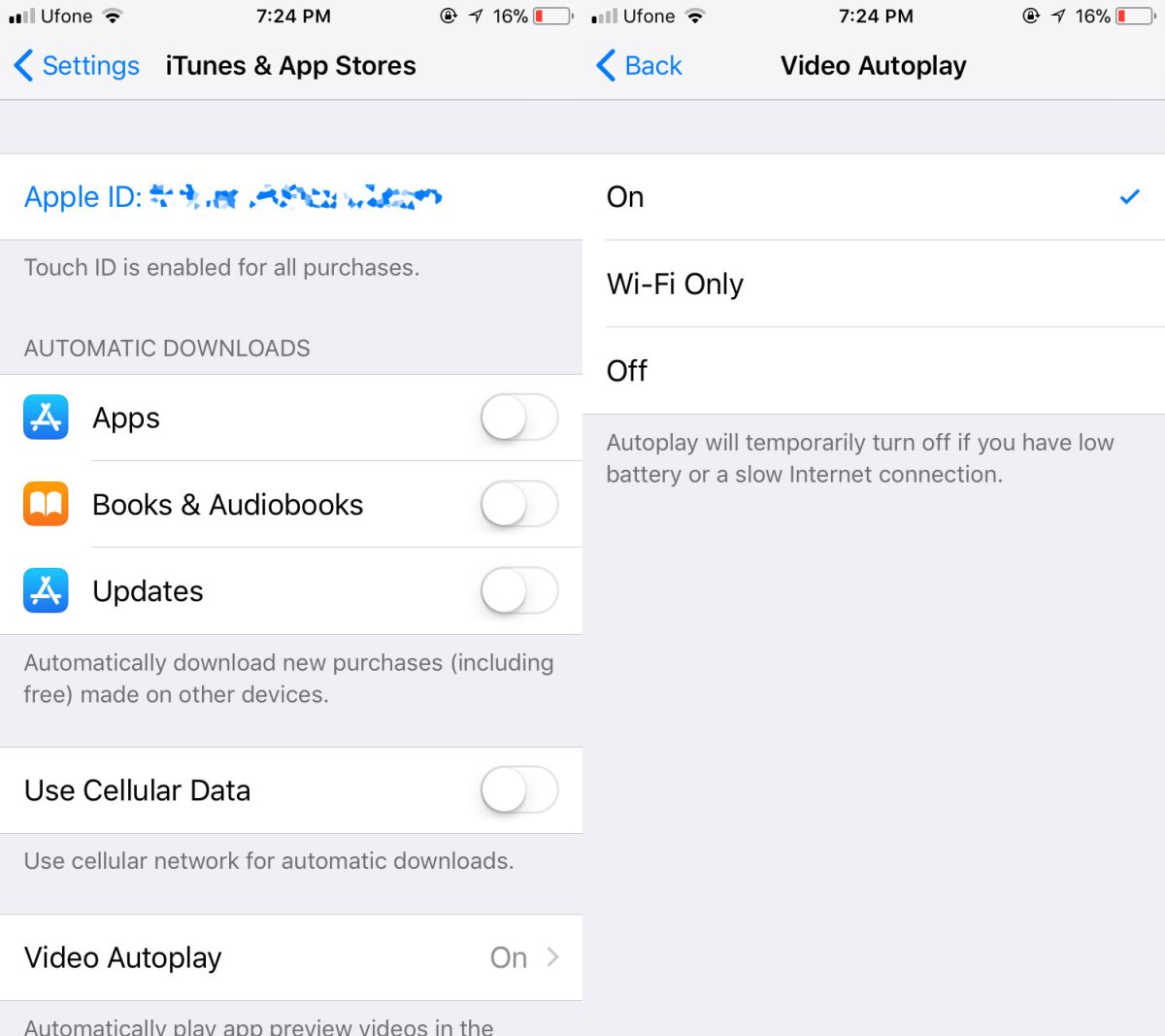
Strony aplikacji nie są jedynym miejscem, w którym możesz to zobaczyćautoodtwarzanie filmów, ale tam najczęściej je spotkasz. Inne zakładki również zawierają filmy wideo nie tak często. Na przykład dotknij Aplikacje wyświetli i automatycznie odtworzy filmy przesłane przez aplikację, jeśli wspomniana aplikacja została tam polecona.
Niespójności iOS 11
Zmiany wprowadzone w App Store nie są złe. W rzeczywistości Apple codziennie podkreśla kilka różnych rodzajów aplikacji, co dla twórców aplikacji jest świetne. To zaskakujące, że firma dodała coś takiego.
Wydaje się, że jest to problem z iOS 11; Nowafunkcje są świetne, ale w całym systemie operacyjnym występują dziwne małe niespójności i niektóre złe decyzje. To, co pokazują, jest czymś, czego nikt nie oczekuje od Apple; brak dbałości o szczegóły. Być może jest to tego rodzaju nadzór, który mógł spowodować, że Apple pomyśli, że domyślnie włączenie autoodtwarzania wideo jest dobrym pomysłem. To nigdy nie jest dobry pomysł, zwłaszcza jeśli przez najdłuższy czas robiłeś coś inaczej.
Jeśli zastanawiasz się, jakie inne niekonsekwencjesą w iOS 11, są one bardziej związane z interfejsem użytkownika, a mniej z funkcjonalnością. Jednym z przykładów funkcjonalnej różnicy, której nie powinno być, jest ekran ostrzegawczy dla alarmów i timerów. Pozycja przycisku wyłączenia dla timerów i alarmów nie jest taka sama. Ekran alertu alarmu ma dwa przyciski: drzemkę i stop. Przycisk stop znajduje się na dole ekranu, gdy włączy się alarm. Ekran ostrzeżenia o zegarze ma dwa przyciski; Zatrzymaj się i powtórz. Przycisk powtarzania znajduje się na dole ekranu zamiast przycisku zatrzymania.













Komentarze